XMedia Recode pour et contre | Examen du convertisseur vidéo Open Source
- Karen Nelson
- 03/26/2022
Convertisseur Vidéo
Si vous avez besoin d’entrer dans le domaine de la conversion vidéo, XMedia Recode est l’un des meilleurs convertisseurs gratuits qui a été mentionné ou recommandé par certains forums vidéo, blogueurs tech geek, etc. Dans cette revue, je vais parler des avantages et des inconvénients de XMedia Recode, donner quelques suggestions, comparer également XMedia Recode avec un autre convertisseur vidéo largement utilisé. Après avoir lu ceci, je pense que vous pouvez avoir une compréhension claire de XMedia Recode.
XMedia Recode - L'un des meilleurs outils pour remux vidéo
Qu'est-ce que XMedia Recode et que fait-il
Nous allons commencer cette partie en mentionnant simplement ce qu’est Xmedia Recode et ses principales fonctionnalités. XMedia Recode est un programme de transcodage vidéo/audio gratuit et open source pour Windows. Selon l’introduction de la fonction sur son site officiel, XMedia Recode peut convertir presque tous les formats audio et vidéo connus, convertir des BD/DVD non protégés en formats réguliers, créer des chapitres, importer des sous-titres et éditer la vidéo.
Mais en pratique, il y a des problèmes et des insuffisances. Nous en parlerons plus tard dans les « Contre ».
Avantages et inconvénients de XMedia Recode
• Avantages
Il peut non seulement transcoder la vidéo mais aussi remux la vidéo. « Remux » est très populaire de nos jours. Cela signifie que le codec vidéo ou audio d’origine n’a pas besoin d’être changé, juste pour changer le format du conteneur (si le format du conteneur de sortie que vous choisissez peut emballer le même codec). Par ce moyen, la vidéo convertie peut conserver pleinement la qualité vidéo d’origine. C’est le plus grand avantage de XMedia Recode.
Prise en charge de l’encapsulation de plusieurs pistes de sous-titres dans la vidéo MKV. MKV est peut-être le format de conteneur le plus puissant qui peut contenir plusieurs pistes audio et sous-titres. XMedia Recode peut produire les meilleurs résultats possibles du format MKV. Si vous choisissez « Matroska » comme format de sortie, vous pouvez importer jusqu’à 32 fichiers de sous-titres et les transformer tous en sous-titres.
Fournit des paramètres de personnalisation riches, notamment la fréquence d’images, le mode de contrôle du débit, le débit binaire, le mode d’affichage et la précision CC.
• Inconvénients
Windows uniquement.
Il dit qu’il peut éditer la vidéo et extraire le disque. Cependant, les fonctions d’édition vidéo affichent toujours « Désactivé ». En gros, vous ne pouvez couper que la vidéo. Il ne parvient toujours pas à charger le disque. Ce produit a même une longue liste de bogues mais rarement résolu par les développeurs.
N’offre pas de récupération de profil. Vous ne pouvez pas rechercher votre profil cible ou le format de sortie souhaité dans sa longue liste unique de formats multimédias.
Il ne donne aucune explication simple pour chaque format. Pour l’utilisateur qui n’est pas très compétent dans ce domaine, il est très difficile de choisir le bon.
L’interface et le fonctionnement du programme ne sont pas intuitifs pour les nouveaux arrivants. La procédure de conversion de vidéo avec XMedia Recode est techniquement complexe.
Pour résumer, dans le domaine de la conversion vidéo, XMedia Recode est l’un des outils les plus professionnels. Mais tout comme certains logiciels gratuits open source, les problèmes tels que l’interface utilisateur non intuitive, la difficulté à utiliser, l’absence de version Mac, etc. sont assez courants.
Les suggestions sur l'utilisation de XMedia Recode
Vous pouvez vous sentir confus lorsque vous essayez XMedia Recode pour la première fois. La question la plus fréquemment posée par les nouveaux arrivants est: pourquoi je ne peux pas cliquer sur le bouton « Encoder » pour traiter la conversion ? En effet, vous ne devez pas cliquer sur « **Ajouter à la file d’attente **» avant la conversion.Je vais simplement vous guider sur la façon de convertir votre première vidéo avec XMedia Recode.
Choisissez « Fichier » > « Ouvrir le fichier » pour ajouter votre vidéo originale.
Dans l’onglet « Format », vous pouvez sélectionner votre format de sortie ou le profil cible.
Passez maintenant à l’onglet « Vidéo », ici vous pouvez probablement trouver « Convertir » et « Copier » dans la liste déroulante du « Mode ». Je recommande fortement de choisir « Copier » si cette option existe. Il ne s’agit pas seulement de maintenir complètement la qualité vidéo d’origine, mais aussi de terminer la conversion en quelques secondes.
Cliquez sur « Ajouter à la file d’attente » dans la barre de menu, maintenant le bouton « Encoder » est activé. Vous pouvez cliquer dessus pour terminer la conversion.
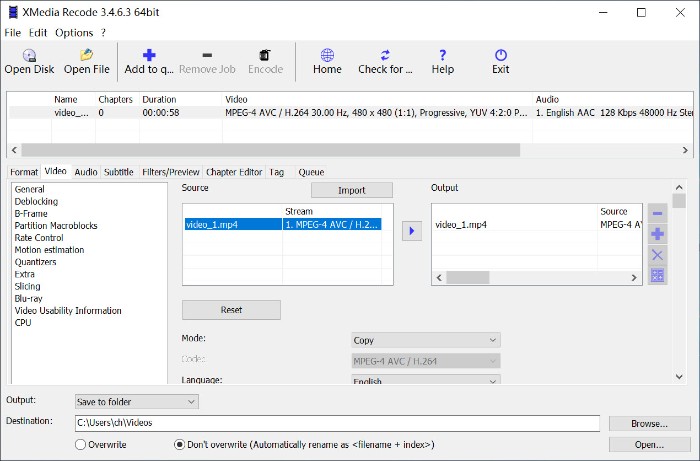
Une autre question fréquemment posée est : comment ajouter des sous-titres à la vidéo ? N’oubliez pas de suivre les étapes de l’image ci-dessous. L’étape « 4 » est susceptible d’être ignorée par les utilisateurs.
Conseils : Pour regrouper plusieurs sous-titres comme sous-titres codés, n’oubliez pas de sélectionner Matroska comme format de sortie.
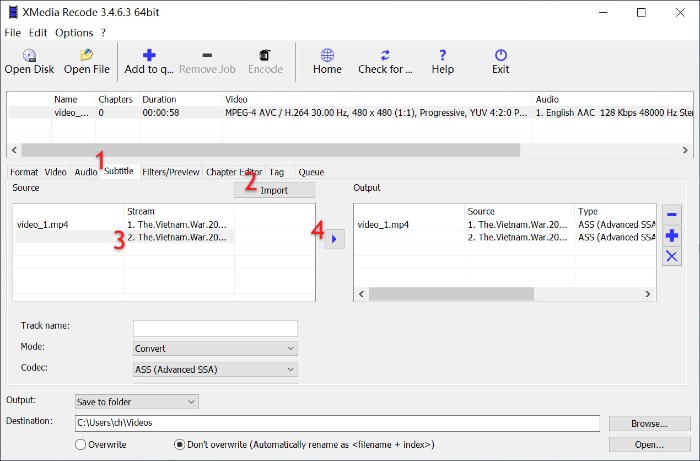
XMedia Recode vs VideoSolo Convertisseur Vidéo
J’espère avoir objectivement et clairement expliqué les avantages et les inconvénients de XMedia Recode. Si vous pensez que XMedia Recode n’est pas votre truc, il existe de nombreux autres convertisseurs vidéo utiles que nous avons examinés et vous pouvez choisir une base en fonction de vos besoins. Ici, je veux parler de l’un d’entre eux – VideoSolo Convertisseur Vidéo, puis comparer les deux programmes.
Si XMedia Recode est destiné aux geek de la technologie, VideoSolo Convertisseur Vidéo est destiné aux utilisateurs ordinaires. Il a une interface claire, ce qui est très simple pour traiter la conversion. Vous pouvez le télécharger pour l’essayer sur votre Mac ou Windows.
Guide de l’utilisateur : Comment convertir une vidéo avec VideoSolo Convertisseur Vidéo
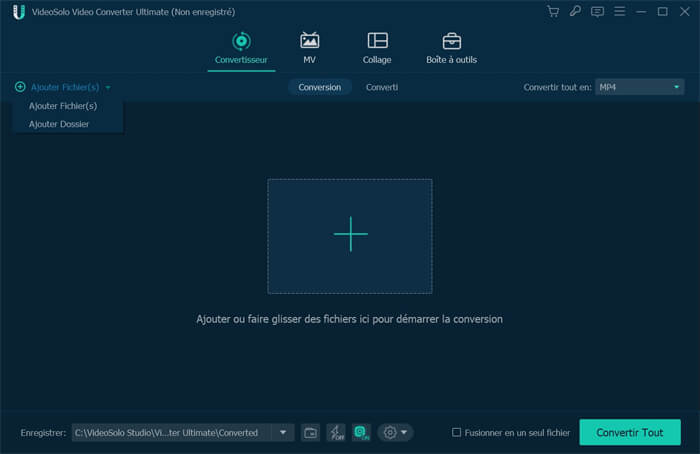
Comparaison entre XMedia Recode et VideoSolo Convertisseur Vidéo
• Possibilité de convertir le format vidéo
La capacité de transcodage vidéo est très proche. VideoSolo Convertisseur Vidéo peut convertir plus de 300 formats vidéo et audio, y compris le dernier codec vidéo H.265/HEVC, VP9 et le codec audio DTS. Mais en ce qui concerne la vidéo remux, VideoSolo Convertisseur Vidéo n’a pas cette fonction.
• Convertir une vidéo 2D en 3D
VideoSolo Convertisseur Vidéo peut convertir une vidéo 2D en 3D. C’est la fonction que XMedia Recode n’a pas.
• Vitesse de conversion vidéo
Le produit VideoSolo peut uniquement transcoder la vidéo. Ainsi, même si vous activez l’accélération matérielle, le temps de conversion peut être un peu plus long par rapport à la vidéo de remux avec XMedia Recode.
• Convivialité
VideoSolo Convertisseur Vidéo fournit des profils prédéfinis riches. Vous pouvez facilement choisir le modèle de votre appareil, par exemple convertir une vidéo pour la lecture sur iPad. De plus, vous pouvez simplement taper votre format dans la barre de recherche pour localiser votre format cible. C’est beaucoup plus pratique que de trouver un format approprié dans XMedia Recode.
• Fonction d’édition vidéo
Contrairement à XMedia Recode, le convertisseur VideoSolo vous permet de découper, recadrer, ajouter un filigrane et même améliorer la qualité vidéo.
Recodage XMedia | VideoSolo Convertisseur Vidéo | |
Système d’Exploitation pris en charge | Les fenêtres | Windows et Mac |
Recoder la vidéo | ✔ | ✔ |
Convertir une vidéo 3D | ✔ | |
Remux vidéo | ✔ | |
Éditer vidéo | Clip vidéo uniquement | ✔ |
Convertir un DVD non protégé | Échoue à certaines occasions | ✔ |
Personnaliser les paramètres (5 étoiles) | ⭐⭐⭐⭐⭐ | ⭐⭐⭐⭐ |
Intuition (5 étoiles) | ⭐⭐ | ⭐⭐⭐⭐ |
Stabilité (5 étoiles) | ⭐⭐ | ⭐⭐⭐⭐ |
Prix | Libérer | 29,95 $ par an, 39,95 $ à vie |
Conclusion
Les vidéos incompatibles peuvent être lues parfaitement sur les appareils ou plates-formes cibles après avoir utilisé un convertisseur vidéo. XMedia Recode est un expert dans ce domaine. Il peut transcoder la vidéo ou remuxer la vidéo, mais il est instable et pas simple à utiliser pour la plupart des utilisateurs. En comparaison, VideoSolo Convertisseur Vidéo a été conçu pour les utilisateurs ordinaires qui peuvent être plus conviviaux. J’espérais sincèrement que ces solutions vous seraient utiles.




